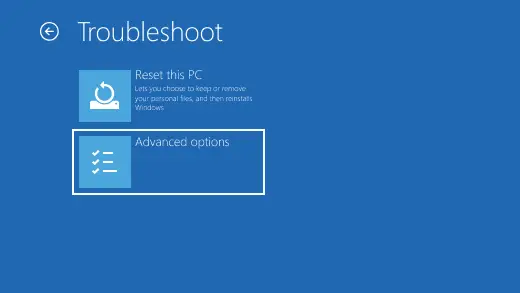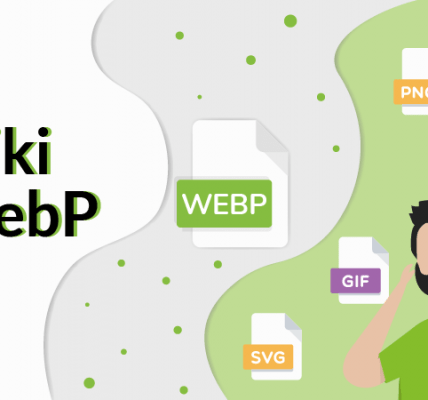Windows 11 – Błąd 0x80070017
Błąd 0x80070017 to kod błędu, który może wystąpić w systemie Windows 11 podczas próby zainstalowania aktualizacji systemu. Najczęściej jest spowodowany problemami z połączeniem z internetem lub z serwerami Microsoft.
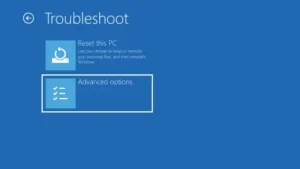
Przyczyny błędu 0x80070017
Błąd 0x80070017 może być spowodowany przez wiele czynników, w tym:
- Problemy z połączeniem z internetem
- Problemy z serwerami Microsoft
- Uszkodzone lub utracone pliki systemowe
- Problemy z antywirusem lub firewallem
- Złe ustawienia regionalne
Jak naprawić błąd 0x80070017
Istnieje kilka sposobów na naprawienie błędu 0x80070017. Oto kilka rozwiązań, które możesz wypróbować:
1. Sprawdzenie połączenia z internetem
Pierwszą rzeczą, którą należy zrobić, to sprawdzić połączenie z internetem. Upewnij się, że komputer jest podłączony do sieci i że masz dostęp do Internetu.
Aby sprawdzić połączenie z internetem, wykonaj następujące kroki:
- Otwórz przeglądarkę internetową i spróbuj otworzyć stronę internetową.
- Jeśli strona internetowa się nie ładuje, sprawdź ustawienia sieciowe komputera.
2. Wykonanie skanowania SFC
SFC (System File Checker) to narzędzie do skanowania i naprawiania uszkodzonych plików systemowych.
Aby wykonać skanowanie SFC, wykonaj następujące kroki:
- Otwórz wiersz polecenia jako administrator.
- Wpisz następujące polecenie i naciśnij Enter:
sfc /scannow
- Poczekaj, aż SFC zakończy skanowanie.
- Jeśli SFC wykryje uszkodzone pliki, spróbuje je naprawić.
3. Wykonanie skanowania DISM
DISM (Deployment Image Servicing and Management) to narzędzie do naprawy obrazów systemu operacyjnego.
Aby wykonać skanowanie DISM, wykonaj następujące kroki:
- Otwórz wiersz polecenia jako administrator.
- Wpisz następujące polecenie i naciśnij Enter:
DISM /Online /Cleanup-Image /RestoreHealth
- Poczekaj, aż DISM zakończy skanowanie.
4. Wyłączenie antywirusa lub firewalla
Jeśli korzystasz z oprogramowania antywirusowego lub firewalla, spróbuj wyłączyć je na chwilę i sprawdzić, czy to rozwiąże problem.
Aby wyłączyć antywirusa lub firewalla, postępuj zgodnie z instrukcjami dostarczonymi przez producenta oprogramowania.
5. Zmiana ustawień regionalnych
Jeśli masz ustawione nieprawidłowe ustawienia regionalne, może to powodować problemy z instalacją aktualizacji.
Aby sprawdzić ustawienia regionalne, wykonaj następujące kroki:
- Otwórz aplikację Ustawienia.
- Kliknij pozycję Czas i język.
- Kliknij kartę Region i język.
- Sprawdź ustawienia regionalne.
6. Kontakt z pomocą techniczną Microsoft
Jeśli wypróbowałeś wszystkie powyższe rozwiązania i nadal masz problem z błędem 0x80070017, skontaktuj się z pomocą techniczną Microsoft.
Podsumowanie
Błąd 0x80070017 może być frustrujący, ale istnieje kilka sposobów na jego naprawienie. Wypróbuj powyższe rozwiązania, aby rozwiązać problem i zaktualizować system Windows 11.